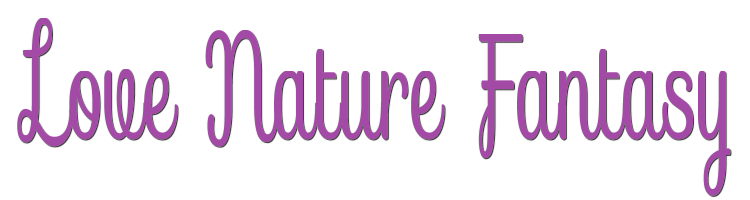

Deze les is gemaakt met PSPX9
Maar is goed te maken met andere versies .
© by SvC-Design

Materialen Download :
Here
******************************************************************
Materialen :
Alpha Love Nature Fantasy .pspimage
creation.tine_masque128.jpg
image fond.jpg
maison fantasy16-coly.png
NarahsMasks_1769.jpg
Palette .png
papillon couleurs.png
papillons blancs.png
Titre Love Nature.png
******************************************************************
Filters:
Filter - Simple - Blintz
Filter - Simple - Diamonds
Filter - Carolaine and SensibilityCS – Ldots
Filter - Carolaine and SensibilityCS – CS-Hlines
Filter - Carolaine and SensibilityCS – CS – Dlines
Filter – LenK landsiteofwonders - Paris
filter - Alien Skin Eye Candy 5 Impact - Glas
******************************************************************
Kleurenpallet:

******************************************************************
Werkwijze
Bij gebruik van andere tubes en kleuren, kan de mengmodus en/of laagdekking verschillen
******************************************************************
Algemene voorbereidingen :
Installeer eerst je filters voor je PSP opent !!
Maskers : opslaan in je maskerfolder in PSP, tenzij anders vermeld
Textuur & Patroon : opslaan in je textuurfolder in PSP
Selecties : opslaan in je map Selecties in PSP
Open je tubes in PSP
******************************************************************
We gaan beginnen Veel plezier!
Denk eraan om je werk regelmatig op te slaan
******************************************************************
Kleuren
Voorgrond: #a34aa7
Achtergrond: #f5bed2
Kleur 3: #ffffff
1.
Open Alpha Love Nature Fantasy .pspimage
Venster – dupliceren
Minimaliseer het origineel – we werken op de kopie
Selecties – Alles selecteren
Open image fond.jpg
Bewerken – Kopieren
Bewerken – Plakken in de selectie
Selectie – niets selecteren
2.
Aanpassen – vervagen – gaussiaanse vervaging
Bereik:30
Effecten – vervormingseffecten – pixelvorming
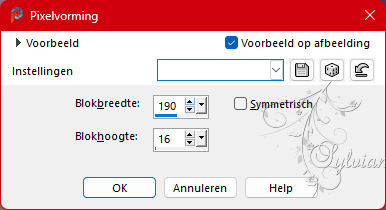
Filter - Simple - Blintz
Filter - Simple - Diamonds
3.
Lagen - Dupliceren
Aanpassen – vervagen – gaussiaanse vervaging
Bereik:30
Mengmodus: overlay
Dekking op : 50
Lagen – Samenvoegen – Omlaag Samenvoegen
4.
Selectie – Selectie Laden/Opslaan – Selectie Laden uit Alfakanaal: selectie 1
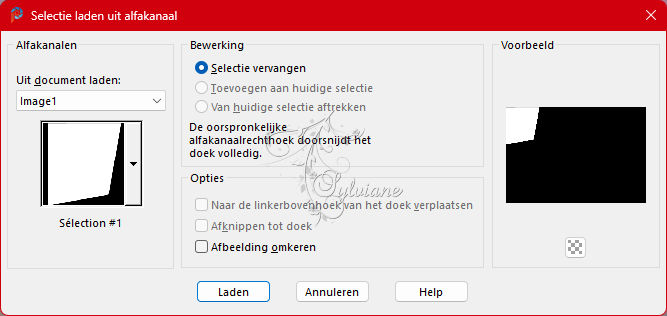
Aanpassen – vervagen – gaussiaanse vervaging
Bereik :10
Filter - Carolaine and SensibilityCS – Ldots - standaard
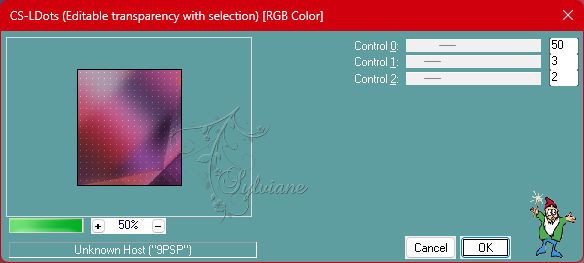
Herhaal het effect een tweede keer.
Effecten – 3D effecten – Slagschaduw
0/ 0/ 50/ 30 -kleur:#000000
5.
Selectie – Selectie Laden/Opslaan – Selectie Laden uit Alfakanaal: selectie 2
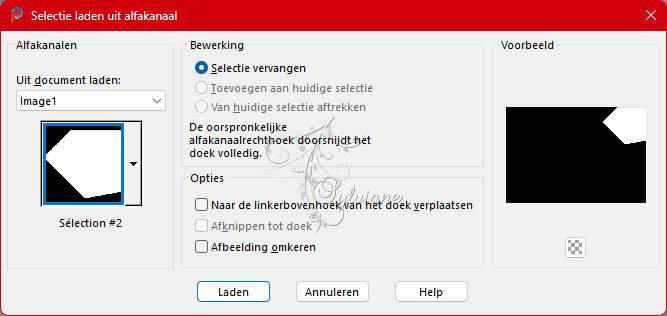
Aanpassen – vervagen – gaussiaanse vervaging
Bereik :10
Filter - Carolaine and SensibilityCS – CS-Hlines - standaard
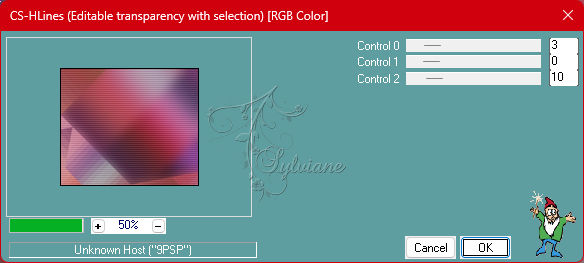
Herhaal het effect een tweede keer.
Effecten – 3D effecten – Slagschaduw
0/ 0/ 50/ 30 -kleur:#000000
6.
Selectie – Selectie Laden/Opslaan – Selectie Laden uit Alfakanaal: selectie 3
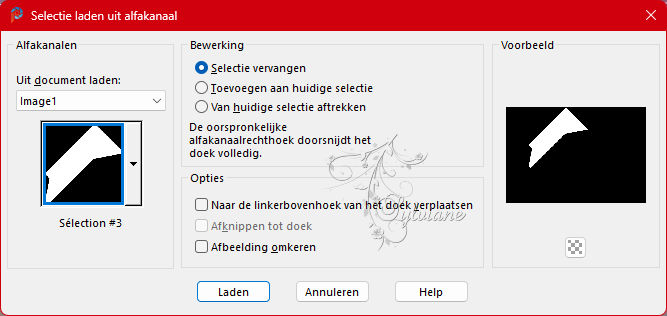
Aanpassen – vervagen – gaussiaanse vervaging
Bereik :10
Filter - Carolaine and SensibilityCS – CS – Dlines - standaard
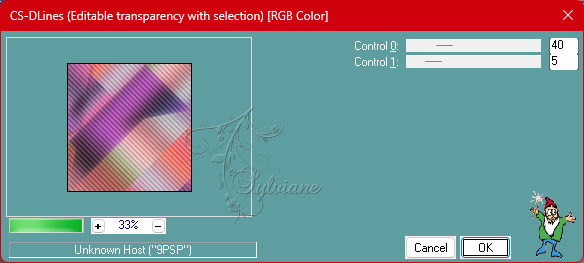
Aanpassen – Scherpte – Verscherpen
Effecten – 3D effecten – Slagschaduw
0/ 0/ 50/ 30 -kleur:#000000
7.
Selectie – Selectie Laden/Opslaan – Selectie Laden uit Alfakanaal: selectie 4
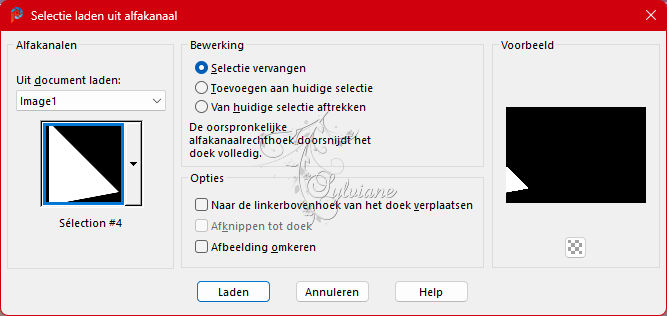
Aanpassen – vervagen – gaussiaanse vervaging
Bereik :10
Filter – LenK landsiteofwonders - Paris
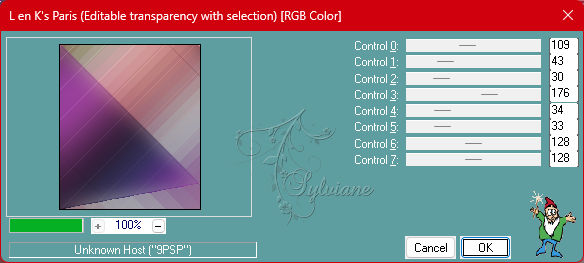
Herhaal het effect een tweede keer.
Aanpassen – Scherpte – Verscherpen
Effecten – 3D effecten – Slagschaduw
0/ 0/ 50/ 30 -kleur:#000000
8.
Selectie – niets selecteren
9.
Lagen -Nieuwe rasterlaag
Vul met witte kleur
Lagen – Nieuwe Maskerlaag – Uit Afbeelding -
NarahsMasks_1769
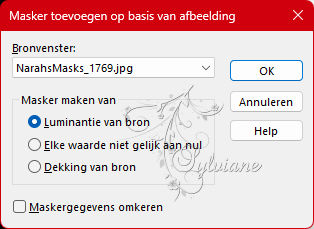
Lagen – Samenvoegen – Groep Samenvoegen
Afbeelding – Spiegelen – horizontaal spiegelen
Activeer selectiegereedschap (Druk K op je toetsenbord)
en vul volgende parameters in :
Pos X : -114 – Pos Y : -42
Druk op M
10.
Lagen -Nieuwe rasterlaag
Vul met witte kleur
Lagen – Nieuwe Maskerlaag – Uit Afbeelding - Tine 128-masker
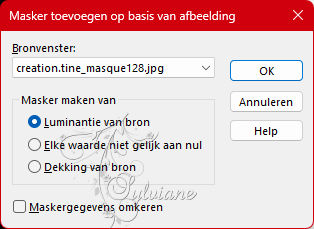
Effecten – Randeffecten – Accentueren
Lagen – Samenvoegen – Groep Samenvoegen
11.
Lagen – Dupliceren
Lagen – Samenvoegen – Omlaag Samenvoegen
Mengmodus: Luminatie oud
12.
Open maison fantasy16-coly.png
Bewerken – Kopieren
Bewerken – Plakken als nieuwe laag
Schuif de tube naar rechts.
Lagen – Schikken - Omlaag

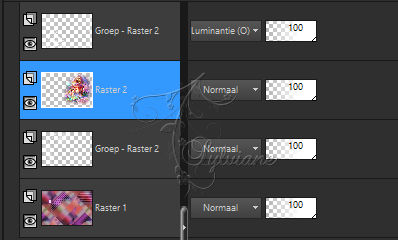
13.
Activeer de bovenste laag
Open papillons blancs.png
Bewerken – Kopieren
Bewerken – Plakken als nieuwe laag
Afbeelding - Formaat wijzigen naar 50%,
vink niet aan Formaat wijzigen van alle lagen
Activeer selectiegereedschap (Druk K op je toetsenbord)
en vul volgende parameters in :
Pos X : -8 – Pos Y : 29
Druk op M
14.
Bewerken – kopieren speciaal – samengevoegd Kopieren
Bewerken – Plakken als nieuwe laag
Effecten - geometrische effecten – Cirkel - transparant
15.
Afbeelding - Formaat wijzigen naar 10%,
vink niet aan Formaat wijzigen van alle lagen
filter - Alien Skin Eye Candy 5 Impact - Glas -
Settings > Clear
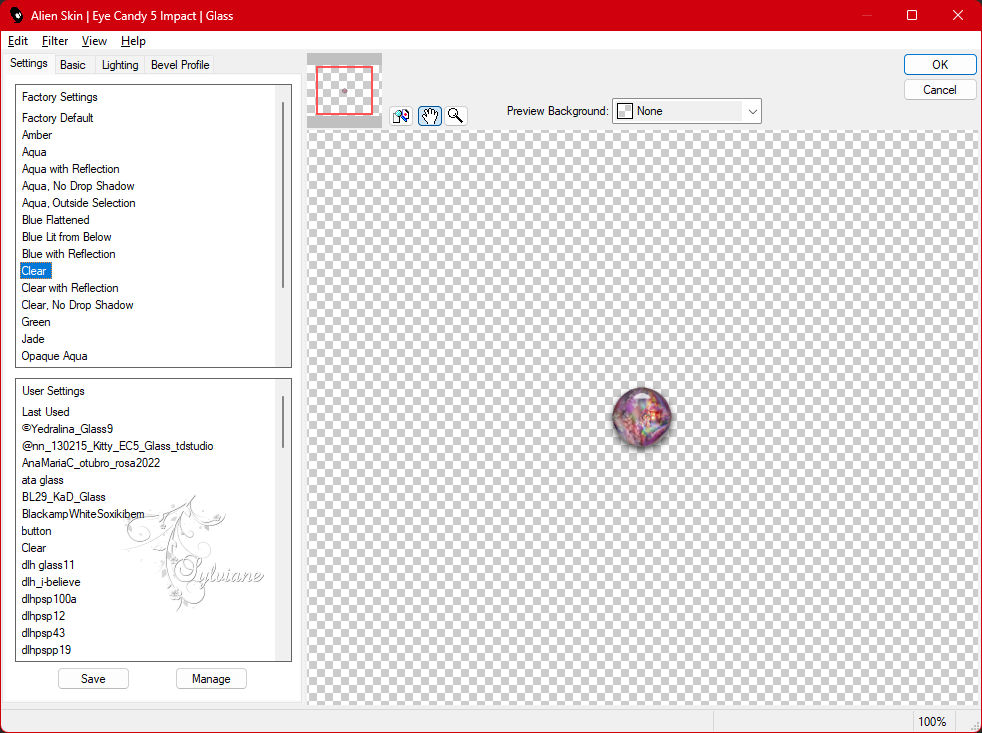
16.
Activeer selectiegereedschap (Druk K op je toetsenbord)
en vul volgende parameters in :
Pos X : 25 – Pos Y : 168
Druk op M
Lagen – Dupliceren
Activeer selectiegereedschap (Druk K op je toetsenbord)
en vul volgende parameters in :
Pos X : 76 – Pos Y : 46
Druk op M
Lagen – Dupliceren
Activeer selectiegereedschap (Druk K op je toetsenbord)
en vul volgende parameters in :
Pos X : 211 – Pos Y : 2
Druk op M
Lagen – Samenvoegen - Omlaag samenvoegen ( 2 keer)
17.
Open papillon couleurs.png
Bewerken – Kopieren
Bewerken – Plakken als nieuwe laag
Plaats waar u wilt
Effecten – 3D effecten – Slagschaduw
-5/ -3/ 30/ 10 - kleur:#000000
18.
Open Titre Love Nature.png
Bewerken – Kopieren
Bewerken – Plakken als nieuwe laag
Afbeelding – negatief
Afbeelding - Formaat wijzigen naar 75%
Rechtsonder plaatsen
Lagen – Dupliceren
Lagen – Samenvoegen - Omlaag samenvoegen
Effecten – 3D effecten – Slagschaduw
1/1/100/1 – kleur: #a34aa7
19.
Plaats jezelf op de onderste laag
Bewerken - Kopiëren
20.
Afbeelding – Randen Toevoegen – Symmetrisch - 1 pixel – voorgrondkleur
Afbeelding – Randen Toevoegen – Symmetrisch - 3 pixels – achtergrondkleur
Afbeelding – Randen Toevoegen – Symmetrisch - 1 pixel – voorgrondkleur
21.
Selecties – Alles selecteren
Afbeelding – Randen Toevoegen – Symmetrisch - 30 pixels – witte kleur
Effecten – 3D effecten – Slagschaduw
0/0/100/50 – kleur: #a34aa7
22.
Selectie - omkeren
Filter - Carolaine and SensibilityCS – CS – Dlines - standaard
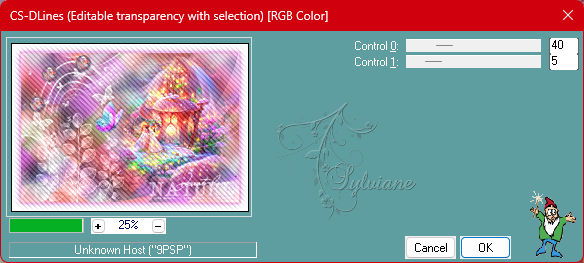
Aanpassen – Scherpte – Verscherpen
Selectie – niets selecteren
23.
Afbeelding – Randen Toevoegen – Symmetrisch - 1 pixel – voorgrondkleur
Selecties – Alles selecteren
Afbeelding – Randen Toevoegen – Symmetrisch - 10 pixels – witte kleur
Selectie - omkeren
24.
Bewerken - Plak in selectie, achtergrond in het geheugen
Aanpassen – vervagen – gaussiaanse vervaging
Bereik:5
Selectie – Laag maken van een Selectie
Mengmodus: Vermenigvuldigen
Lagen – Samenvoegen – Omlaag Samenvoegen
Selectie – niets selecteren
25.
Zet je watermerk erop
Lagen - samenvoegen – alle lagen samenvoegen
Afbeelding - Formaat wijzigen naar 950 pixels
Opslaan als Jpeg
Back
Copyright Translation 2023 by SvC-Design